Otak kita tidak diciptakan untuk menyimpan catatan rapat yang tak terbatas-tetapi AI bisa.
Tentu saja, Zoom memiliki fitur pencatatan AI bawaan, namun fitur ini mungkin tidak menangkap semua nuansa yang Anda butuhkan. Jika Anda lelah berebut catatan atau kehilangan detail penting, inilah saatnya untuk naik level. Dalam blog ini, kami akan menunjukkan kepada Anda cara mengotomatiskan catatan rapat Zoom Anda dan mengapa ClickUp bisa menjadi pilihan yang lebih cerdas.
ringkasan 60 Detik
Zoom Notes menggunakan AI untuk menyalin rapat, mencatat poin-poin penting, dan menyoroti item tindakan agar Anda tetap terorganisir
Untuk mengaktifkannya:
- Aktifkan AI Companion di pengaturan Zoom Anda
- Aktifkan Ringkasan dan Catatan Rapat, sesuaikan izin sesuai kebutuhan
- Mulai rapat Zoom Anda dan klik AI Companion di panel bawah
- Tinjau catatan secara real time atau temukan catatan tersebut di Rapat yang Direkam atau Rapat Sebelumnya
- Mengedit dan berbagi catatan dengan tim Anda
Keterbatasan Catatan Zoom: Pemformatan, kolaborasi, akses offline, integrasi, dan penyimpanan catatan yang terbatas
Bagaimana ClickUp dapat membantu:
- Menawarkan templat rapat dan integrasi Zoom untuk alur kerja yang lebih lancar
- Bergabung dalam rapat, merekam percakapan, dan membuat catatan yang terstruktur dan dapat diedit
- Menggunakan ClickUp Docs untuk pemformatan yang kaya dan kolaborasi waktu nyata
- Meringkas diskusi Obrolan ClickUp yang panjang secara otomatis
- Bekerja dengan ClickUp Brain untuk menetapkan tenggat waktu, menugaskan anggota, dan mengirim pemberitahuan
- Menawarkan templat rapat dan integrasi Zoom untuk alur kerja yang lebih lancar
Cara Membuat Catatan Rapat di Zoom Secara Otomatis
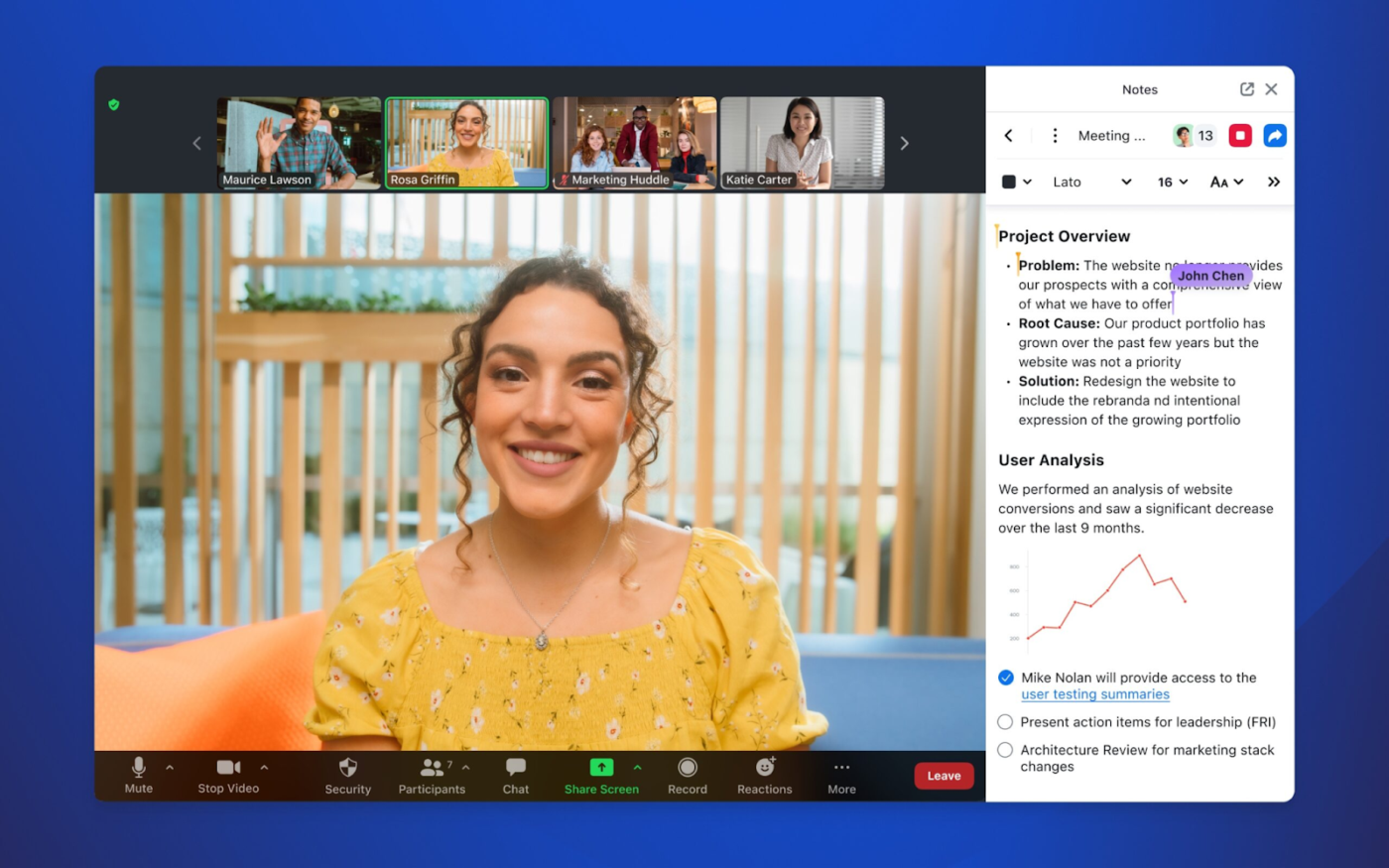
Zoom Notes memudahkan untuk mencatat ide, melacak item tindakan, dan menyimpan notulen rapat tanpa berpindah tab
Jika tuan rumah telah mengaktifkan 'Catatan' di kontrol rapat, Anda dapat mengakses editor teks bersama di mana semua orang dapat mengetik secara real time.
Perlu menyoroti sesuatu yang penting? Format teks Anda dengan huruf tebal, miring, atau daftar. Anda tidak perlu menekan 'Simpan' karena Zoom melakukannya secara otomatis.
Setelah rapat selesai, catatan Anda tetap tersimpan. Unduh sebagai file teks atau bagikan melalui email agar semua orang mendapatkan informasi yang sama.
💡Kiat Profesional: Hindari kesulitan mencatat semuanya dengan menggunakan transkrip video. Cukup aktifkan Transkrip Langsung di Zoom dengan mengeklik tombol di samping Rekam. Hal ini akan menambahkan subtitle untuk semua pembicara, sehingga memudahkan untuk mengambil detail-detail penting di kemudian hari. Saat tiba waktunya untuk menulis catatan, Anda akan memiliki semuanya tepat di depan Anda.
Namun jika Anda mencari lebih dari sekadar catatan dasar, AI Companion Zoom siap membantu Anda. AI Companion dapat membuat rangkuman, melacak item tindakan, dan bahkan memungkinkan Anda menyematkan media. Berikut ini cara menggunakannya untuk membuat catatan rapat secara otomatis:
1. Mengaktifkan akses AI Companion
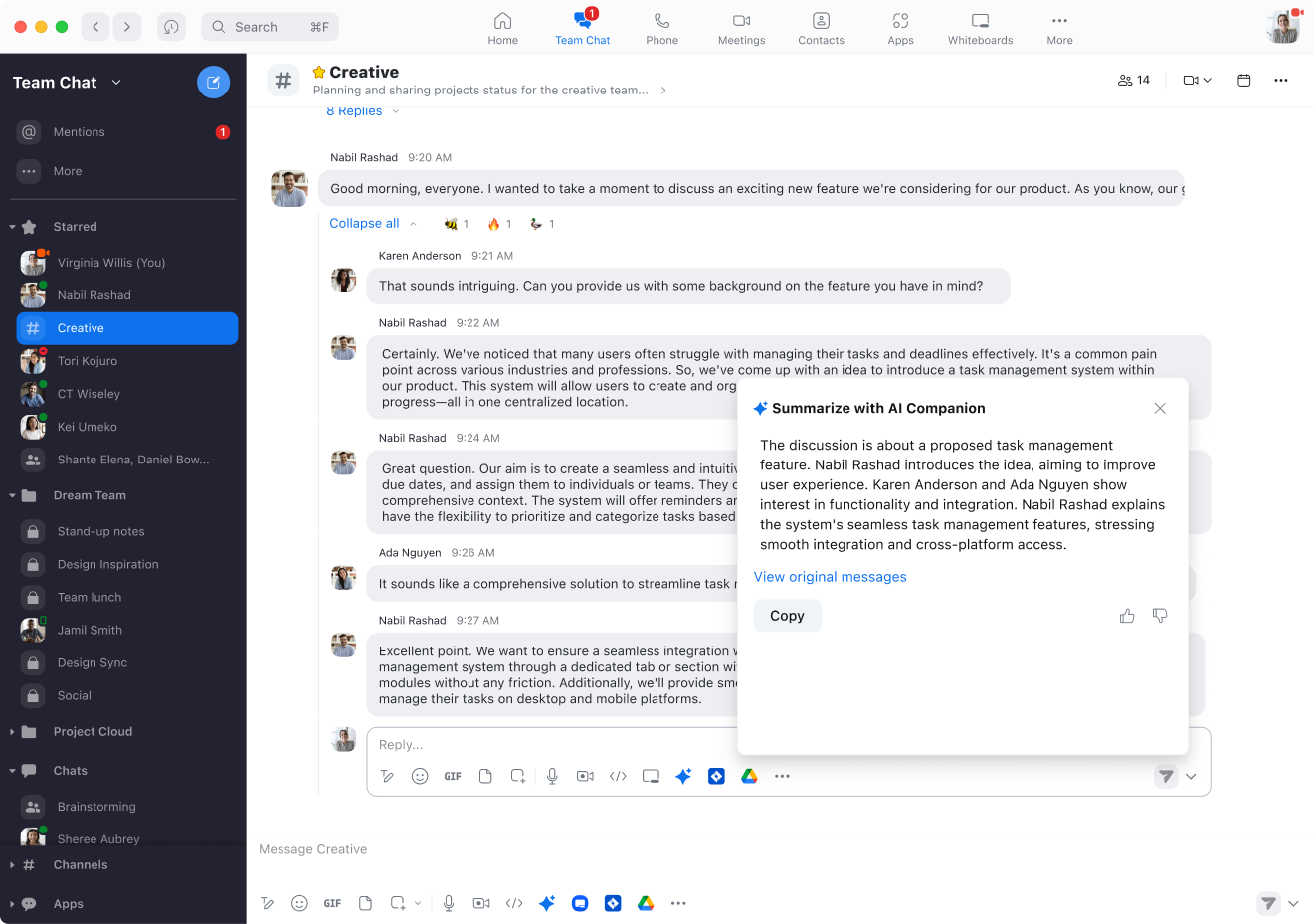
Sebelum memulai, pastikan AI Companion telah diaktifkan. Jika Anda merupakan bagian dari sebuah organisasi, admin akun Zoom Anda mungkin mengontrol hal ini. Jika Anda memiliki akun pribadi, periksa apakah paket Zoom Anda menyertakannya.
Setelah diaktifkan, buka Zoom, klik gambar profil Anda, buka Pengaturan > Pendamping AI, dan balik sakelar.
💡 Kiat Pro: Pendamping AI Zoom juga dapat meringkas utas pesan yang panjang dari jendela obrolan Zoom, sehingga Anda tidak perlu lagi membacanya berjam-jam untuk memahami semuanya.
2. Mengaktifkan ringkasan dan catatan rapat
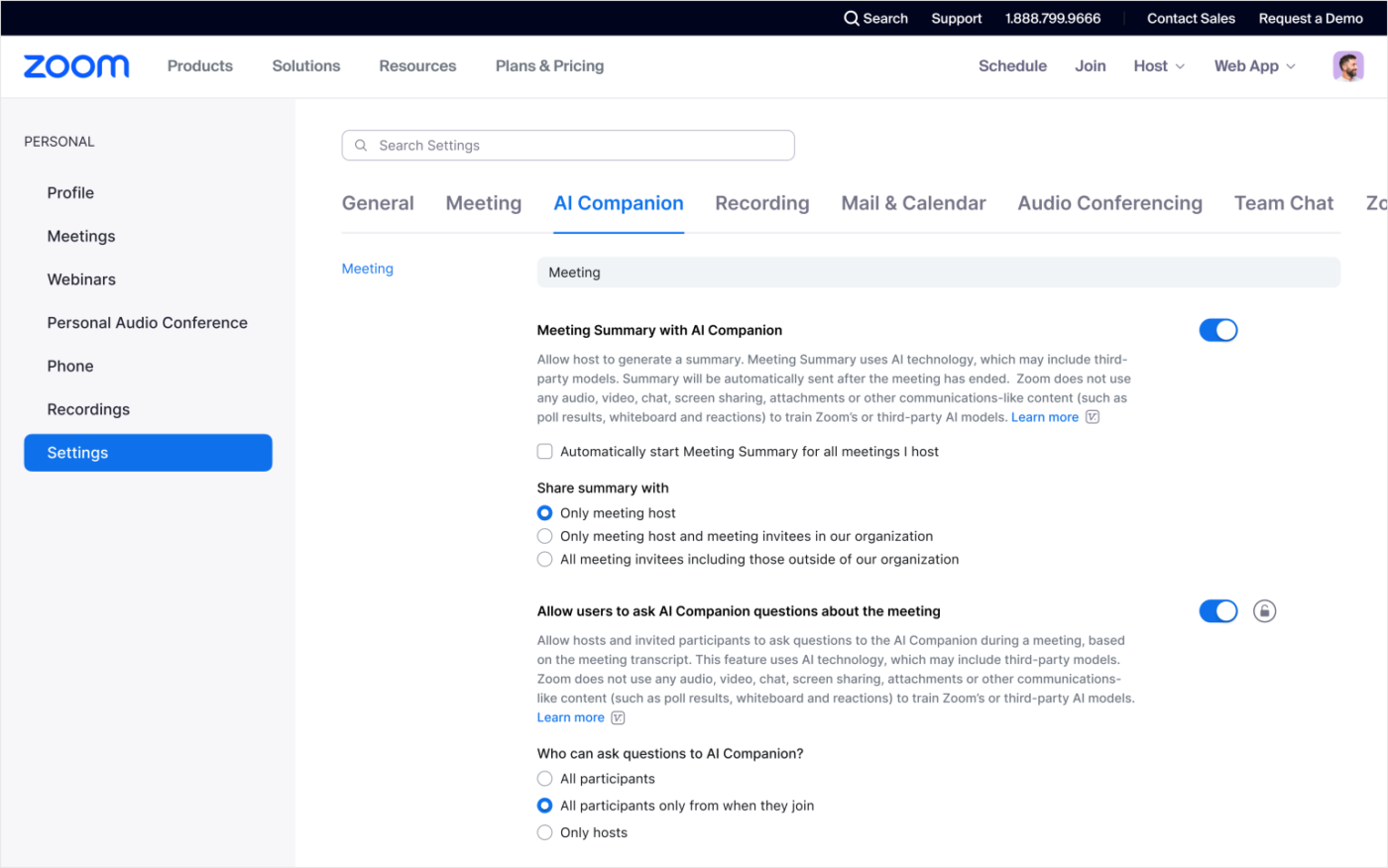
Sekarang, buka pengaturan AI Companion dan aktifkan Ringkasan Rapat atau Catatan Rapat-ini akan memberi tahu Zoom untuk mulai membuat catatan saat Anda berbicara.
Jika Anda tidak ingin mengaktifkannya untuk setiap rapat secara manual, atur ke mulai otomatis untuk panggilan berulang melalui portal web Zoom. Untuk diskusi yang lebih sensitif, seperti diskusi empat mata, Anda dapat menyesuaikan pengaturan untuk mencegah AI membuat rangkuman.
Berikut ini adalah Kiat Zoom untuk Anda: Tambahkan kata ganti ke profil Zoom Anda, dan AI Companion akan menggunakannya saat menyebut Anda dalam rangkuman.
3. Mulai rapat Zoom Anda dan aktifkan AI Companion
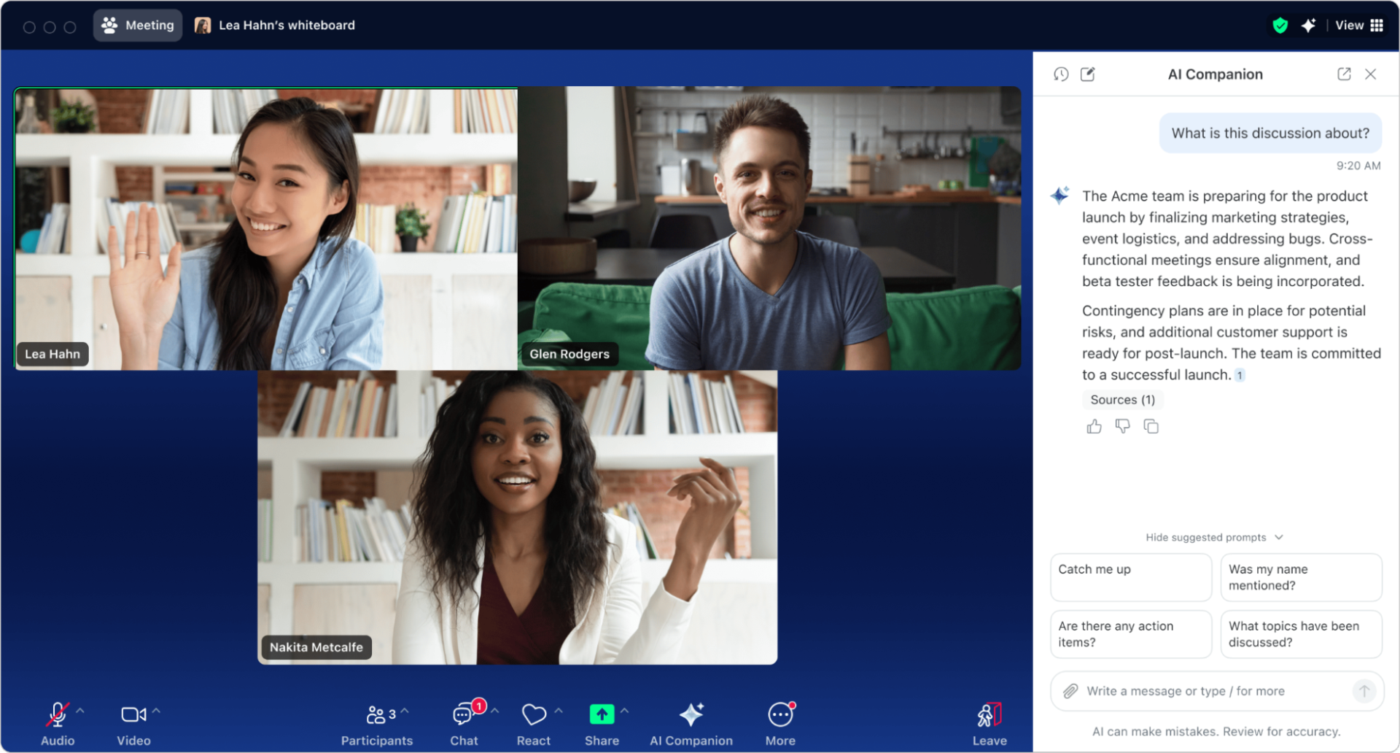
Luncurkan rapat berikutnya seperti biasa. Anda dapat menjadwalkannya terlebih dahulu atau langsung memulainya. Pastikan Anda telah meningkatkan ke versi terbaru Zoom untuk menggunakan semua fitur AI Companion.
Selama rapat, temukan tombol AI Companion di bilah alat tempat Anda melihat opsi bisukan, video, dan berbagi layar. Klik tombol tersebut untuk membuka panel AI Companion.
4. Mengakses dan meninjau catatan selama (atau setelah) rapat
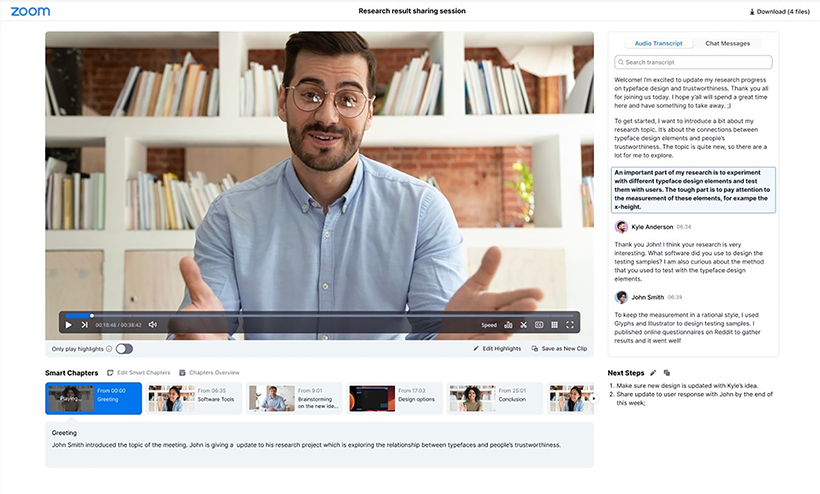
AI Companion memperbarui catatan Anda secara langsung selama rapat, tetapi Anda juga dapat memeriksanya nanti saat Anda membutuhkan penyegaran. Anda akan menemukannya di dalam:
- email Anda (jika Anda telah mengaktifkan ringkasan otomatis)
- Portal web Zoom
- Bagian Rekaman Rapat di aplikasi Zoom
- Tab Rapat Sebelumnya
5. Mengedit dan membagikan catatan akhir
Setelah rapat selesai, buka catatan, baca sekilas, buat perubahan yang diperlukan, dan bagikan dengan tim Anda. Anda dapat melakukan ini di dalam Zoom atau mengekspornya untuk pengeditan lebih lanjut di tempat lain.
Keterbatasan Penggunaan Zoom untuk Rapat
Setelah Anda mulai menggunakan AI Companion Zoom, Anda akan menyadari bahwa fitur ini sedikit... ya, terbatas. Di sinilah kekurangannya:
- Hanya teks biasa: Tidak ada tabel, gambar, atau blok kode; hanya pemformatan dasar. Jika Anda terbiasa dengan rencana proyek yang mendetail atau cuplikan kode, Catatan Zoom akan terasa seperti menulis di atas serbet
- Tidak ada akses offline: Jika Anda sedang offline, begitu pula dengan catatan Anda. Tidak seperti aplikasi lain yang bekerja tanpa internet, Zoom menyimpan semuanya hingga Anda kembali online
- Catatan tidak akan bertahan selamanya: Zoom dapat menghapusnya setelah 30 hingga 180 hari, tergantung paket Anda. Jika Anda tidak menyimpannya di tempat lain, catatan tersebut dapat hilang sebelum Anda menyadarinya
- Kolaborasi terbatas: Anda dapat mengedit catatan secara langsung, tetapi setelah rapat berakhir, selesai - tidak ada komentar, riwayat versi, atau melacak perubahan. Tidak ideal jika tim Anda bekerja di berbagai zona waktu
- Tidak ada integrasi: Ingin mengirim item tindakan langsung ke pengelola tugas Anda? Anda harus menyalin-tempel semuanya secara manual, yang tidak terlalu mudah
📮 Wawasan ClickUp: ClickUp menemukan bahwa 47% rapat berlangsung selama satu jam atau lebih. Namun, apakah waktu selama itu benar-benar diperlukan? Alasan keraguan kami? Hanya 12% responden kami yang menilai rapat mereka sangat efektif.
Melacak metrik seperti item tindakan yang dihasilkan, tingkat tindak lanjut, dan hasil dapat mengungkapkan apakah rapat yang lebih lama benar-benar memberikan nilai.
Alat bantu manajemen rapat ClickUp dapat membantu di sini! Tangkap item tindakan dengan mudah selama diskusi dengan AI Notetaker, ubah menjadi tugas yang dapat dilacak, dan pantau tingkat penyelesaian-semuanya dalam satu ruang kerja terpadu. Lihat rapat mana yang benar-benar mendorong hasil dan mana yang hanya mencuri waktu dari hari tim Anda!
Buat Catatan Rapat Secara Efektif dengan ClickUp
Jujur saja-Pendamping AI Zoom baik-baik saja... jika Anda menyukai agenda rapat yang sederhana dan mudah dilupakan serta catatan yang lenyap dalam kekosongan setelah beberapa minggu. Namun jika Anda benar-benar ingin menggunakan catatan rapat untuk sesuatu yang produktif, inilah saatnya untuk meningkatkannya.
ClickUp memberi Anda pengalaman mencatat yang benar-benar bekerja untuk Anda. Ini adalah memori rapat, manajer proyek, dan asisten tim Anda semua dalam satu. * Tidak ada lagi item tindakan yang hilang, catatan yang berserakan, atau bekerja dengan lima aplikasi berbeda hanya untuk tetap selaras.
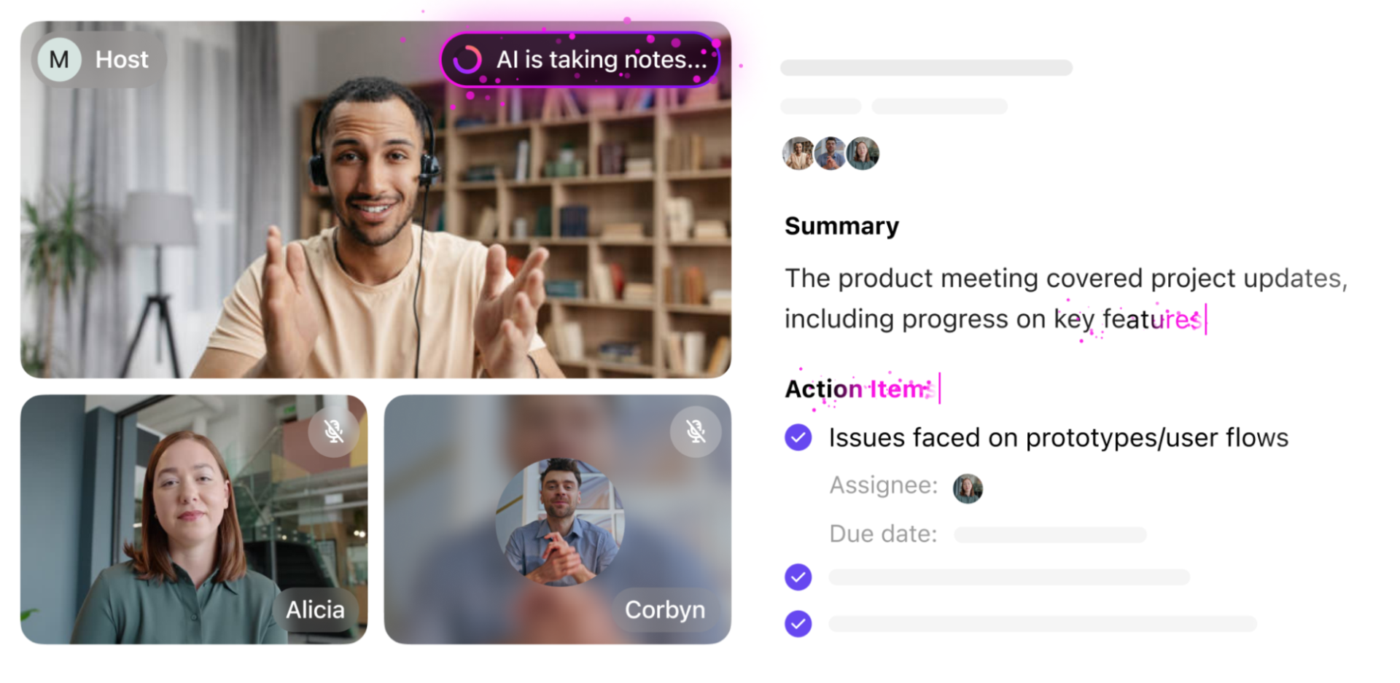
Mari kita lihat caranya.
Abadikan setiap detail rapat dengan Pencatat AI ClickUp
Pernahkah Anda menyelesaikan rapat dan berpikir, tunggu, apa yang baru saja kita putuskan? ClickUp AI Notetaker memastikan hal tersebut tidak akan terjadi lagi.
Fitur ini bergabung dengan rapat virtual Anda, merekam semuanya, dan secara otomatis mengatur catatan Anda; lengkap dengan poin-poin penting, item tindakan, dan atribusi pembicara. Anda mendapatkan ringkasan yang terperinci dan terstruktur tanpa perlu mengangkat jari.
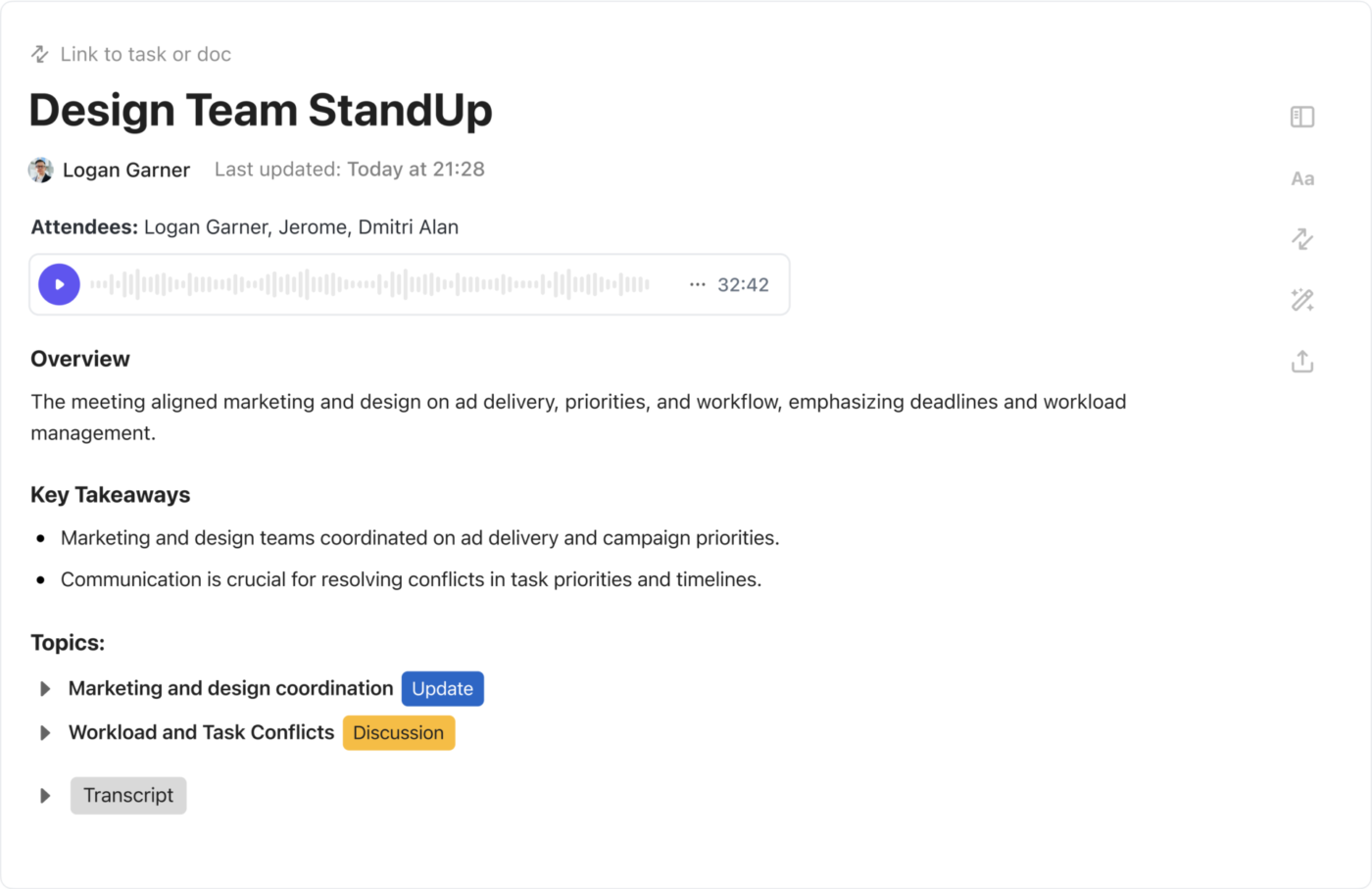
Inilah fungsi alat bantu pencatatan AI ini untuk Anda:
- Mentranskrip rapat secara otomatis dengan mendengarkan rapat Anda, mengubah ucapan menjadi teks, dan mengatur catatan berdasarkan pembicara dan waktu
- Menghasilkan rangkuman secara otomatis setelah setiap rapat dengan poin-poin penting, keputusan, dan item tindakan, sehingga Anda tidak perlu membaca transkrip lengkap
- Mengidentifikasi dan melacak item tindakan seperti pertanyaan dan tindak lanjut yang disebutkan dalam rapat dan menyorotnya
- Menyimpan data dalam basis data yang dapat dicari sehingga Anda dapat menemukan diskusi sebelumnya melalui kata kunci
🎉 Fakta menarik: Zoom memperlakukan catatan Anda seperti penawaran dengan waktu terbatas; ada hari ini, hilang dalam beberapa bulan. Tapi ClickUp? Ia memiliki kebijakan 'tidak pernah kedaluwarsa'. Catatan, transkrip, dan item tindakan Anda akan tetap ada selamanya. Dan dengan penyimpanan tak terbatas pada semua paket berbayar, Anda tidak perlu memainkan permainan *'File mana yang harus saya hapus?
Gunakan ClickUp Docs untuk membuat catatan yang komprehensif dan terformat dengan baik
Terkadang, transkrip dasar saja tidak cukup. Anda memerlukan dokumen yang sepenuhnya terstruktur dan interaktif.
Dengan ClickUp Docs, Anda bisa:
📌 Buat catatan rapat yang mendetail dengan format yang kaya, gambar, tabel, dan daftar periksa📌 Tambahkan rencana proyek, sprint, dan peta jalan langsung di dalam catatan rapat Anda 📌 Berkolaborasi secara real time-tambahkan komentar, tandai rekan tim, dan lacak perubahan📌 Atur semuanya berdasarkan proyek atau departemen sehingga Anda tidak akan pernah kehilangan konteks
Dan karena ClickUp menyimpan setiap versi dokumen Anda, Anda selalu dapat mengembalikan perubahan jika diperlukan. Tidak ada lagi* 'Tunggu, siapa yang menghapus catatan penting itu?
Coba Ini 👉 Bagikan catatan rapat langsung ke dalam ClickUp Chat, tandai tim Anda, dan berikan poin-poin penting secara real-time. Tidak perlu lagi berpindah tab atau mengejar orang untuk mendapatkan informasi terbaru!
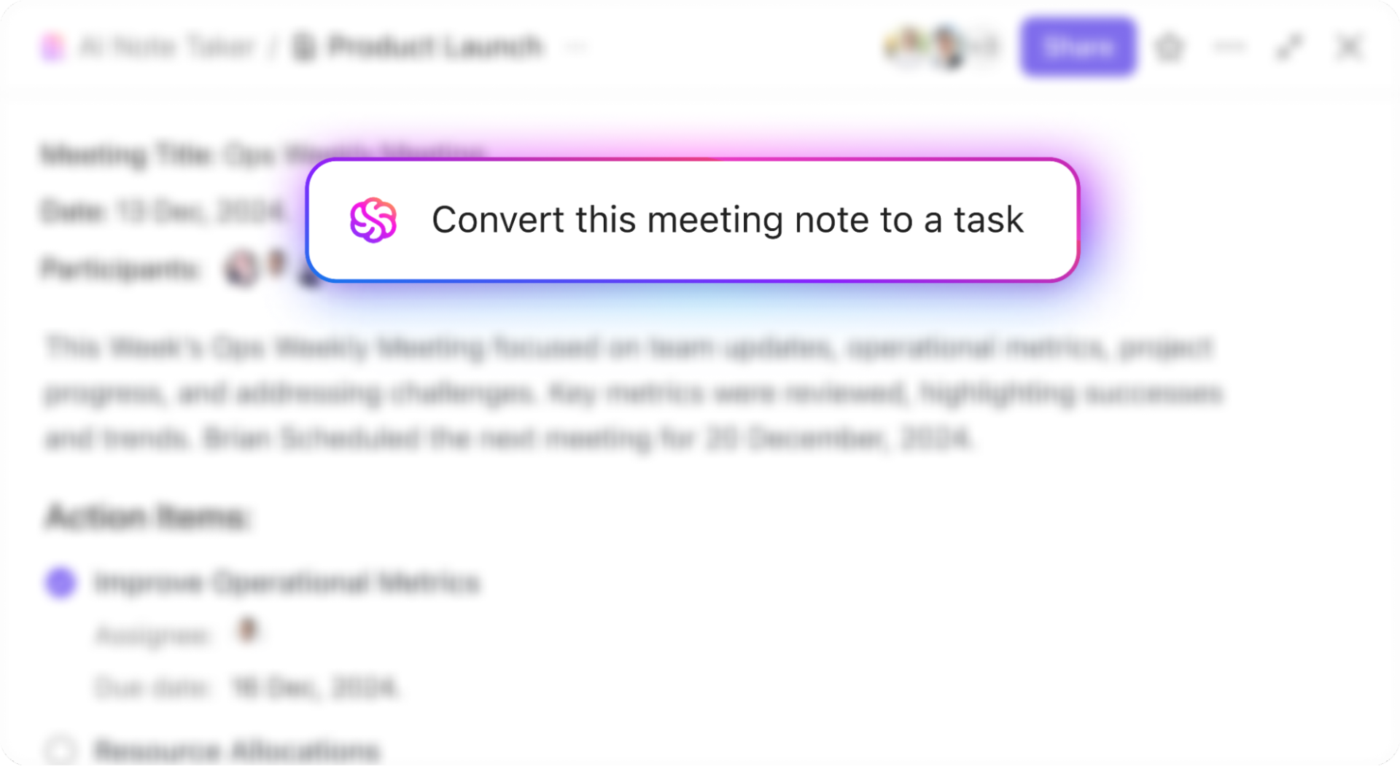
Pencatat AI juga mengubah item tindakan dari rapat menjadi Tugas ClickUp yang dapat dilacak dengan satu klik. Anda dapat menetapkan tanggal jatuh tempo, menugaskan anggota tim, dan menautkan tugas ke catatan rapat untuk mendapatkan konteks yang lengkap.
Tingkatkan proses pencatatan dengan ClickUp Brain
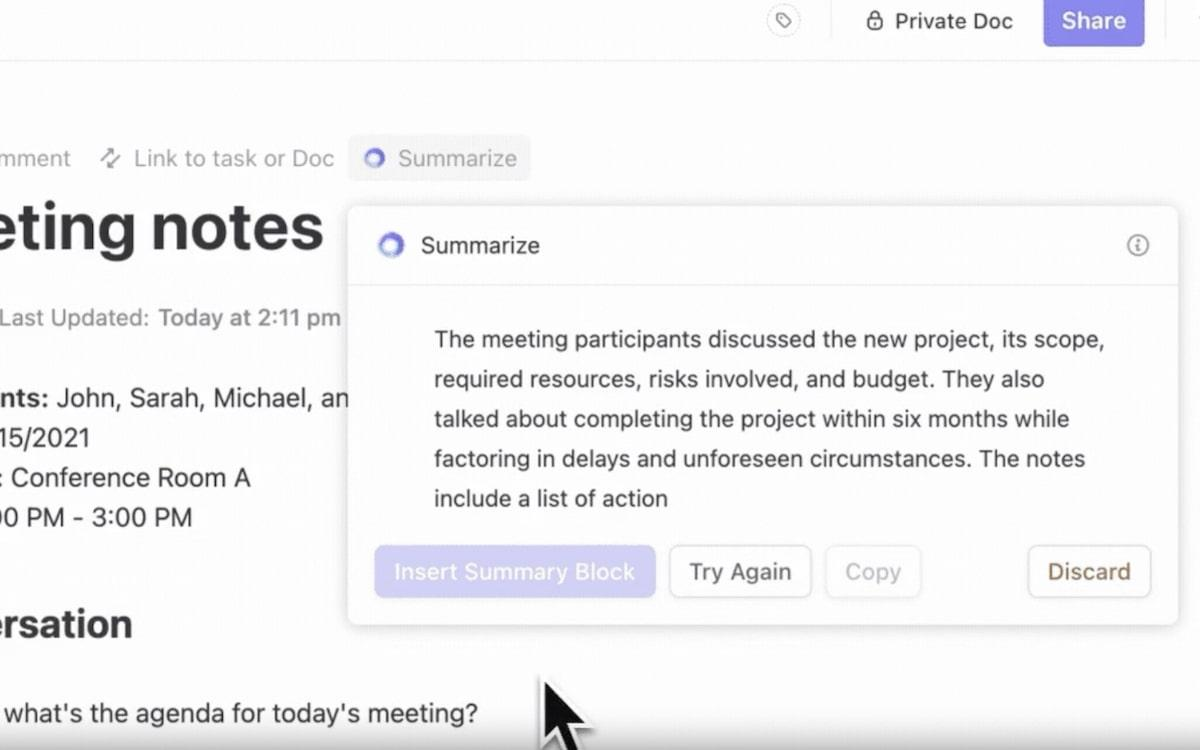
AI Zoom dapat mentranskripsikan rapat. ClickUp Brain dapat memahaminya. Berikut ini cara Anda dapat memanfaatkannya secara maksimal:
1️⃣ Dapatkan ringkasan instan untuk rapat apa pun
Daripada membaca transkrip lengkap, tanyakan pada ClickUp Brain:
- "Apa tiga item tindakan teratas dari rapat pemasaran hari ini? "
- "Rangkum diskusi peta jalan produk dalam satu paragraf. "
Ini akan memberi Anda catatan yang jelas dan terstruktur, yang ideal untuk mengejar ketinggalan dalam hitungan detik.
2️⃣ Mengotomatiskan alur kerja langsung dari catatan Anda
Ketika keputusan dibuat dalam rapat, biarkan ClickUp Brain mengambil langkah selanjutnya untuk Anda. Itu bisa:
- Memulai alur kerja persetujuan saat keputusan memerlukan tanda tangan
- Buat tugas secara langsung dari catatan rapat (misalnya, "Tugaskan desain ulang situs web kepada Mike, paling lambat hari Jumat.")
- Ingatkan tim tentang tenggat waktu sehingga tidak ada yang terlewatkan
💡 Coba petunjuk ini:
- "Tunjukkan kepada saya siapa yang memiliki item tindakan tertunda dari panggilan ini. "
- "Ubah semua tindak lanjut dari rapat ini menjadi tugas. "
- "Buat daftar semua tenggat waktu yang disebutkan dalam rapat. "
Anda juga dapat mengatur ClickUp Automations untuk memberi tahu peserta rapat ketika rekaman dan transkrip baru tersedia, sehingga semua orang dapat segera mengakses materi rapat.
Mulailah dengan templat rapat ClickUp
Dengan tumpukan pekerjaan yang terus bertambah, tidak mengherankan jika kita terkadang kehabisan waktu (siapa yang tidak?). Untuk saat-saat seperti ini, buka koleksi templat ClickUp yang sangat banyak dan dapat disesuaikan.
Salah satu rekomendasi terbaik kami untuk membuat catatan adalah Templat Catatan Rapat ClickUp.
Inilah alasan mengapa fitur ini menonjol:
- Bagian yang telah diformat sebelumnya - Tidak perlu membuat dokumen baru dari awal. Termasuk ruang untuk item agenda, poin diskusi, item tindakan, dan langkah selanjutnya
- Integrasi tugas - Tidak seperti catatan statis, ClickUp memungkinkan Anda mengubah poin-poin penting menjadi tugas, menugaskannya ke anggota tim, dan menetapkan tanggal jatuh tempo-semuanya dari dalam templat
- Kolaborasi waktu nyata - Baik tim Anda berada di ruangan yang sama maupun tersebar di zona waktu yang berbeda, semua orang dapat berkontribusi dan mengedit catatan secara waktu nyata
- Dapat dicari & terorganisir - Tidak perlu lagi menggulir tanpa henti melalui dokumen lama. Sistem penandaan dan folder ClickUp memudahkan Anda menemukan catatan rapat sebelumnya secara instan
Namun, untuk menyimpan catatan formal tentang keputusan, gunakan Templat Notulen Rapat ClickUp. Ini membantu Anda mendokumentasikan diskusi utama, melacak item tindakan, dan meminta pertanggungjawaban setiap orang.
Rapat seharusnya tidak terasa seperti lubang hitam di mana ide-ide menghilang. Templat ini menjaga semuanya tetap teratur. Tidak perlu lagi berebut catatan. Hanya rapat yang jelas dan terstruktur yang benar-benar mengarah pada tindakan.
💡Kiat Pro: Perlu mencatat ide sebelum atau selama rapat? ClickUp Notepad sangat cocok untuk mencatat ide dengan cepat. Anda dapat dengan mudah mengubah catatan ini menjadi tugas dan menambahkannya ke templat rapat. Ini adalah cara sederhana untuk mengatur ide Anda tanpa beralih antar alat.
Integrasikan ClickUp dengan Zoom dan alat bantu lainnya untuk efisiensi maksimum

Dengan menggunakan integrasi bawaan, Anda dapat menghubungkan ClickUp dengan lebih dari 1.000 alat bantu pihak ketiga -termasuk banyak alat bantu pencatatan AI dan platform seperti Zoom.
Anda hanya perlu membuka Pusat Aplikasi dan menelusuri Semua Aplikasi atau memilih kategori dari panel di sebelah kiri. Misalnya, Anda akan menemukan Zoom di kategori Komunikasi dan platform serupa lainnya. Anda juga dapat mencari alat ini menggunakan bilah pencarian di atas.
Setelah Anda memilih alat bantu, klik Hubungkan, masuk ke akun Anda, tinjau izinnya, dan terakhir, pilih Izinkan untuk menyelesaikan penyiapan.
Buat Catatan Anda dengan Cara Paling Cerdas dengan ClickUp!
Ide-ide hebat dapat muncul kapan saja. Meskipun kami tidak dapat membantu Anda menangkap ide yang muncul di kamar mandi, kami dapat memastikan bahwa Anda tidak akan pernah kehilangan ide yang dibagikan dalam rapat.
Catatan rapat yang baik akan membuat rapat tetap produktif dan memastikan tidak ada yang terlewatkan. Alat bantu bawaan Zoom sudah cukup, tetapi jika Anda membutuhkan sesuatu yang lebih canggih, ClickUp siap membantu Anda.
Dengan ClickUp, Anda dapat membuat catatan rapat, meringkas utas obrolan, dan mengubahnya menjadi tugas secara instan - tidak perlu berpindah aplikasi. Tetapkan tenggat waktu, tetapkan tugas, dan lacak kemajuan, semuanya di satu tempat.
Daftar akun ClickUp gratis hari ini dan atur proyek dan catatan Anda dengan mudah!


